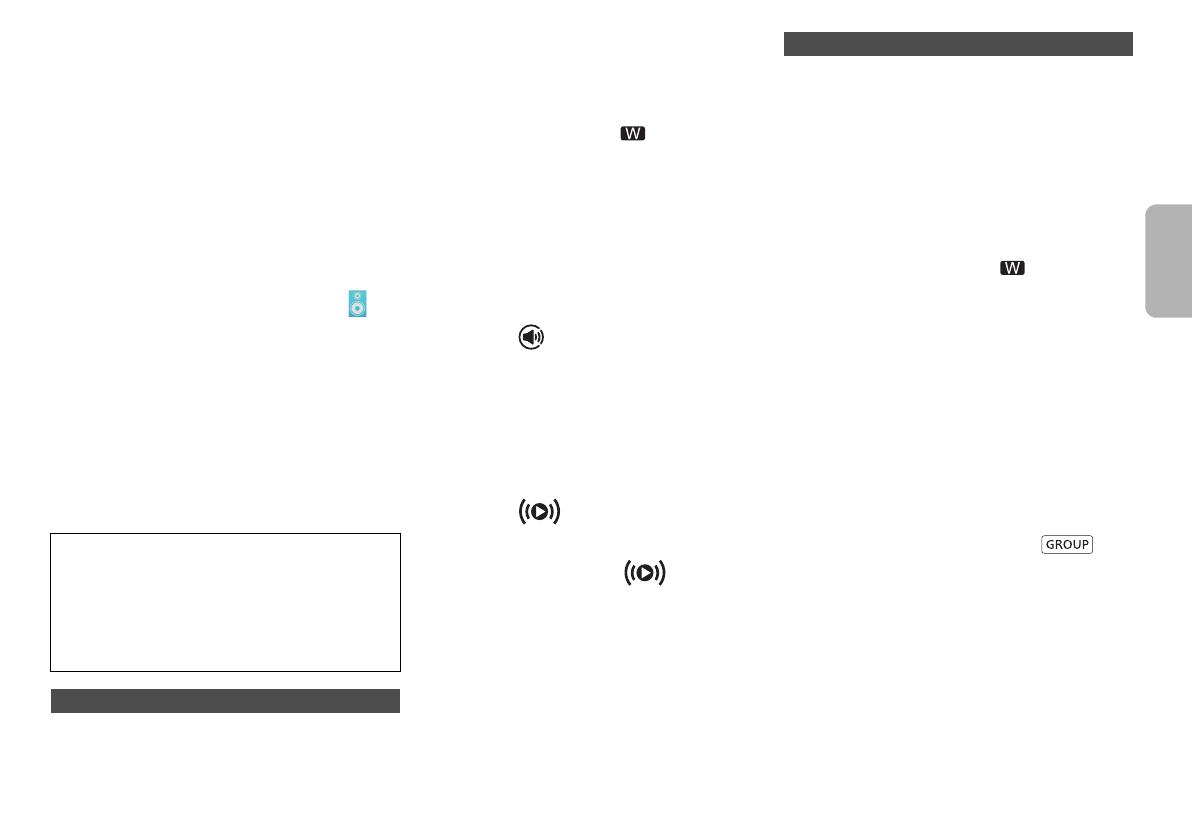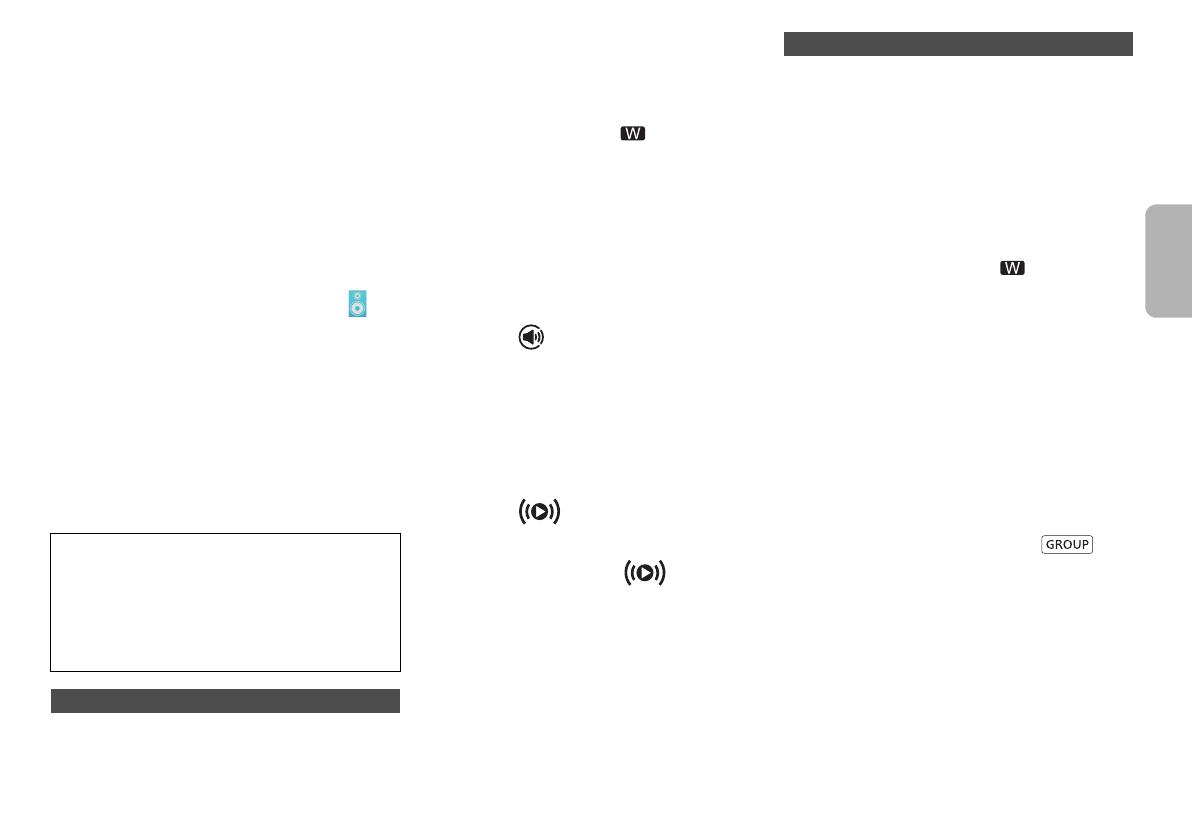
9
SUOMI
RQT9993
– Voit myös toistaa samanaikaisesti eri kappaleita
muissa kaiuttimissa, joiden lähteenä on AllPlay.
– Kaiuttimien määrä, joiden lähteenä on AllPlay ja jotka
suorittavat toistoa samanaikaisesti, vaihtelee
käyttötilanteen mukaan.
– Kun sammutat yhden kaiuttimen, jonka lähteenä on
AllPlay, muut saman ryhmän kaiuttimet saattavat
lopettaa toiston.
Huomautus:
• Tämä järjestelmä näytetään kohtana “Panasonic PMX100”,
jos ei ole suoritettu nimen asetusta.
• Kun toistetaan musiikkia DLNA-palvelimelta (tietokone
käyttöjärjestelmällä Windows 7 tai uudemmalla, älypuhelin,
verkkotallennuslaite (NAS), ym.), lisää sisällöt ja kansio
kirjastoihin Windows Media
®
Player:ssä, älypuhelimessa,
NAS-laitteessa, ym.
• Ohjelman Windows Media
®
Player toistoluettelo voi toistaa
ainoastaan sisältöjä, jotka varastoidaan
tiedostokirjastoihin.
• Kun valitaan tämä järjestelmä DLNA-kaiuttimiksi ( ):
– Laitteen äänenvoimakkuuden ohjain ei mahdollisesti
toimi sovelluksessa.
– Toiston ohjaus toistonäytön etenemispalkkia käyttäen ei
mahdollisesti toimi.
– Ei heijasteta äänenvoimakkuuden tasoa, jota
sovelletaan kaiuttimiin, joiden lähteenä on AllPlay.
– Jos järjestelmä valitaan lähetyskaiuttimiksi toisella
laitteella, musiikkilähde vaihdetaan uuteen laitteeseen.
Kuitenkin aiemman laitteen näyttö ei mahdollisesti vaihdu.
• Tietoja tuetusta muodosta, katso “Tekniset tiedot” (> 22).
– Ei voida toistaa tiedostomuotoja, joita käytetty
DLNA-palvelin ei tue.
• Sisällöstä ja liitetystä laitteistosta riippuen toisto ei
mahdollisesti onnistu kunnolla.
• Varmista, että pysäytät toiston laitteessa ennen sen
sammuttamista.
Tämä järjestelmä on yhteensopiva useiden
musiikkipalveluiden kanssa.
Tutustu seuraavaan verkkosivustoon
yhteensopivuustietoja varten.
www.panasonic.com/global/consumer/homeav/
allseries/service
Valmistelu
• Varmista, että verkko on kytketty Internetiin.
• Yhdistä laite, johon on asennettu yhteensopiva
sovellus, samaan verkkoon kuin tämä järjestelmä.
1 Kytke tämä järjestelmä päälle.
• Tarkista, että näytöllä näkyy “ ”.
• Jos sitä ei näytetä, tarkista verkkoasetukset. (> 6)
2 Käynnistä sovellus ja valitse toistettava kappale.
∫ Käyttö - Spotify
Sinä tarvitset palvelun Spotify Premium. Jos haluat
lisätietoja, katso seuraavaa verkkosivustoa.
www.spotify.com/connect/
Vaiheen 2 jälkeen
3 Valitse toistonäytön alavasemmalla oleva
kappaleen kansilehden neliökuva.
4 Kohdasta “ ”, valitse tämä järjestelmä
lähetyskaiuttimiksi.
• Jos haluat nauttia synkronisoidusta äänestä useista
kaiuttimista, joiden lähteenä on AllPlay, sinun on
ryhmiteltävä kaiuttimet käyttäen sovellusta “Panasonic
Music Streaming”. (> 8)
∫ Muiden verkkomusiikkipalveluiden käyttö
kuin Spotify
Vaiheen 2 jälkeen
3 Kohdasta “ ”, valitse tämä järjestelmä
lähetyskaiuttimiksi.
• Palvelusta riippuen sinun on mahdollisesti avattava
kokoruutusoitin näyttääksesi “ ”.
• Jos sinulla on useita kaiuttimia, joiden lähteenä on
AllPlay, voit nauttia niistä tulevasta synkronisoidusta
äänestä. Valitse “Group” ja valitse sitten ryhmitettävät
kaiuttimet.
Huomautus:
• Tämä järjestelmä näytetään kohtana “Panasonic PMX100”,
jos ei ole suoritettu nimen asetusta.
• Vaaditaan rekisteröinti/tilaus.
• Saatetaan soveltaa maksuja.
• Palvelut, kuvakkeet ja tekniset tiedot voivat muuttua.
• Lisätietoja varten katso yksittäisen musiikkipalvelun
verkkosivuja.
Voit käyttää sovellusta “Panasonic Music Streaming” (
>
8)
suoratoistaaksesi tämän järjestelmän musiikkilähdettä
(radio/CD/ Bluetooth
®
/AUX/USB/tietokone lähde) muihin
kaiuttimiin, joiden lähteenä on AllPlay.
Valmistelu
• Suorita loppuun verkkoasetukset. (> 6)
• Valmistele haluttu äänilähde tässä järjestelmässä
(esim. laita CD-levy, ym.)
• Asenna laitteeseesi sovellus “Panasonic Music Streaming”.
• Yhdistä laite ja kaiuttimet, joiden lähteenä on AllPlay,
samaan verkkoon kuin tämä järjestelmä.
1 Kytke tämä järjestelmä päälle.
• Tarkista, että näytöllä näkyy “ ”.
• Jos sitä ei näytetä, tarkista verkkoasetukset. (> 6)
2
Käynnistä sovellus “Panasonic Music Streaming”.
• Käytä aina sovelluksen viimeisintä versiota.
3 Siirry kohtaan “Music Source”.
• Tästä järjestelmästä saatavilla olevat musiikkilähteet
luetellaan laitteessasi, tämän järjestelmän laitenimen alla.
4 Valitse haluamasi musiikkilähde luettelosta.
5 Laite alkaa lukea valitun musiikkilähteen tietoja
tästä järjestelmästä.
• Tämä järjestelmä vaihtuu valitun musiikkilähteen
valitsintilaan.
• Valitusta musiikkilähteestä riippuen toisto voi alkaa. Jos
sisältöluettelo tulee näkyviin laitteeseesi, valitse haluttu
sisältö toiston aloittamiseksi.
6 Tämän järjestelmän äänen suoratoistamiseksi
muihin kaiuttimiin, joiden lähteenä on AllPlay
1 Kohdasta “Select Speaker”, valitse “ ”, joka
sijaitsee lähellä tämän järjestelmän laitenimeä.
2 Valitse ryhmitettävät kaiuttimet.
• Kaiuttimien määrä, joiden lähteenä on AllPlay ja jotka
suorittavat toistoa samanaikaisesti, vaihtelee
käyttötilanteen mukaan.
• Kun sammutat yhden kaiuttimen, jonka lähteenä on
AllPlay, muut saman ryhmän kaiuttimet saattavat
lopettaa toiston.
Huomautus:
• Tämä järjestelmä näytetään kohtana "Panasonic PMX100",
jos ei ole suoritettu nimen asetusta.
• Kun nautitaan videosisällöistä tämän toiminnon avulla,
videon ja äänen lähetystä ei ehkä onnistuta tahdistamaan.
• Jos musiikkia suoratoistetaan muihin kaiuttimiin, joiden
lähteenä on AllPlay, pidempään kuin 8 tuntia, muut
kaiuttimet, joiden lähteenä on AllPlay, lopettavat
automaattisesti musiikin toiston. (Tekniset tiedot voivat
muuttua ilman eri ilmoitusta.)
Toimenpiteet ja näyttöruudun kohdat, ym. sovelluksessa
“Panasonic Music Streaming” voivat muuttua. Katso
viimeisimmät tiedot verkkosivulta
http://panasonic.jp/support/global/cs/audio/app/
On saatavilla muitakin sovelluksia. Jos haluat lisätietoja,
tutustu sivustoon
www.panasonic.com/global/consumer/homeav/
allseries/service
(Nämä verkkosivustot ovat ainoastaan englanniksi.)
Verkkomusiikin suoratoisto
Musiikin suoratoisto tässä järjestelmässä
53
EG-RQT9993-4E.book 9 ページ 2015年12月31日 木曜日 午後1時46分